
在日常办公中,WPS表格(即WPS表格软件)作为一款常用的电子表格工具,因其强大的功能和良好的兼容性,受到了广大用户的喜爱。然而,许多用户在使用过程中经常会遇到一个棘手的问题——表格末尾出现无法删除的空白页。这不仅影响文档的整体美观,也可能给打印和发送带来不便。那么,遇到WPS表格末尾空白页删不掉怎么办呢?本文将详细分析原因并提供多种解决方案,助你轻松解决这一问题。
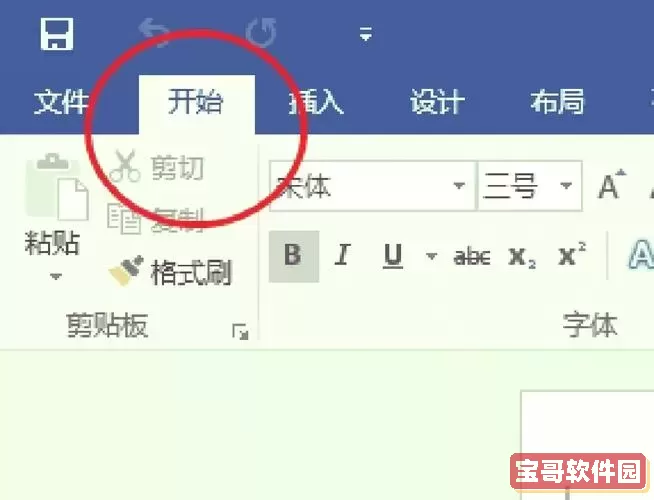
一、WPS表格末尾空白页产生的原因分析
了解问题的根源,是解决问题的第一步。WPS表格中出现末尾空白页,通常有以下几种原因:
1. 工作表内容区域超出打印区域:表格中的单元格虽未输入内容,但被程序判定为有“格式”或“数据”,导致打印区域被拉长,生成了空白页。

2. 分页符设置不合理:有时候用户或系统自动设置了分页符,使得打印时分割出现空白页。
3. 行列隐藏或合并单元格造成的布局异常:合并单元格和隐藏行列可能影响打印范围,导致打印空白页。
4. 页面边距或纸张设置问题:边距过大或纸张大小设置不当,会使打印区域错位,出现空白页。
弄清楚具体原因,对于针对性处理澳门蒲京娱乐场手机版网址体育影响至关重要。
二、WPS表格末尾空白页删不掉的解决方法
针对不同原因,以下给出多种实用解决方案,用户可结合自身情况进行尝试:
1. 调整打印区域
步骤:
(1)打开WPS表格文档,点击“页面布局”选项卡。
(2)点击“打印区域”下拉菜单,选择“设置打印区域”。
(3)手动选中实际需要打印的区域,设定正确的打印区域,剔除末尾空白区域。
通过明确打印区域,避免打印多余的空白部分。
2. 删除多余的空白行列
尽管看起来表格中无内容,但部分空白行列可能含有格式或空格。
步骤:
(1)定位表格末尾的空行或空列,选中它们。
(2)右键点击,选择“删除”,彻底去除这些空白行列。
(3)检查是否仍有空白页,必要时重复操作。
3. 调整分页符
步骤:
(1)在“页面布局”中打开“分页预览”视图,查看分页符位置。
(2)拖动分页符,合理调整分隔,避免多余的空白页。
(3)如果分页符自动生成,检查表格布局是否有异常内容。
4. 检查页面边距和纸张设置
步骤:
(1)进入“页面布局”→“页面设置”,调整页边距,适当缩小。
(2)确认纸张大小为常用A4或用户实际使用的纸张。
(3)预览打印效果,确保调整后没有空白页出现。
5. 清除格式
有些空白单元格含有格式,影响打印区域。
步骤:
(1)选中空白行列区域,右键选择“清除内容”。
(2)点击“开始”选项卡中的“清除”,选择“清除格式”,或直接使用“Ctrl+空格”清除格式。
6. 复制有效内容到新表格
如果上述方法仍难解决,可以尝试将有效数据复制到一个全新表格文件内,避免遗留格式或隐形对象干扰。
步骤:
(1)全选有效数据区域,按“Ctrl+C”复制。
(2)新建空白表格,粘贴数据。
(3)保存并打印,通常有效去除空白页问题。
三、预防WPS表格末尾空白页的好习惯
解决了问题后,建议养成良好的操作习惯,避免类似问题反复出现:
1. 定期使用打印预览:在打印前及时检查文档分页情况。
2. 注意表格格式的简洁:避免频繁合并单元格和格式复杂化,减少隐形数据。
3. 合理设置打印区域:根据实际需求设定,避免默认全表打印。
4. 及时清理无用空白行列:保持表格整洁,提高工作效率。
结语
WPS表格末尾空白页的问题虽然普遍存在,但只要我们掌握了正确的处理方法,就能轻松应对。通过调整打印区域、删除多余空白行列、合理设置分页符和页面格式等多种方式,可以有效去除空白页,提升表格的专业度和实用性。希望以上方法能够帮助广大中国地区用户解决困扰,提升办公效率,让WPS表格真正成为我们得力的办公助手。